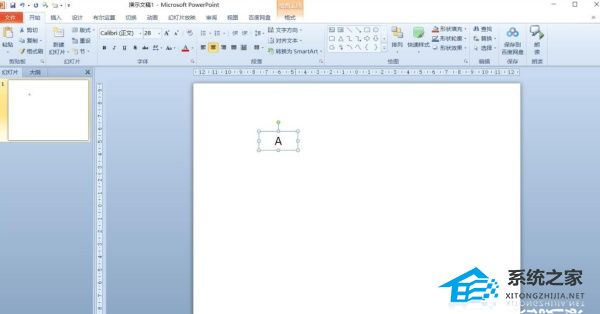Excel中如何使用函数计算平均值?
Excel中如何使用函数计算平均值?
在日常工作和学习中,我们经常需要计算一组数据的平均值。Excel作为一款强大的办公软件,提供了多种函数来进行平均值计算。本文将详细介绍Excel中如何使用函数计算平均值。
使用平均值函数
Excel中提供了一个名为AVERAGE的函数,该函数用于计算一组数据的算术平均值。其基本语法如下:
AVERAGE(number1, [number2], ...)参数说明:
1、number1, [number2], ...:需要计算平均值的数据,可以是单个数值、单元格区域或者其他函数返回的数值。
示例:
假设我们需要计算一组数的平均值,数据如下:
| 序号 | 数据 |
|---|---|
| 1 | 80 |
| 2 | 75 |
| 3 | 90 |
| 4 | 85 |
| 5 | 95 |
我们可以在另一个单元格中使用AVERAGE函数计算这组数据的平均值:
=AVERAGE(B2:B6)在此例中,B2:B6表示数据所在的单元格区域。计算结果为85,即这组数据的平均值为85。
使用条件平均值函数
除了计算全部数据的平均值,Excel还提供了一些条件平均值函数,用于根据指定条件计算平均值。
1. AVERAGEIF函数
AVERAGEIF函数用于根据指定的条件来计算满足条件的数据的平均值。其基本语法如下:
AVERAGEIF(range, criteria, [average_range])参数说明:
1、range:需要检查条件及计算平均值的区域。
2、criteria:用于判断是否满足条件的条件表达式。
3、average_range:要计算平均值的区域,如果省略,则默认为range。
示例:
假设我们需要计算一组数据中大于等于80的数据的平均值,数据如下:
| 序号 | 数据 |
|---|---|
| 1 | 80 |
| 2 | 75 |
| 3 | 90 |
| 4 | 85 |
| 5 | 95 |
我们可以在另一个单元格中使用AVERAGEIF函数计算大于等于80的数据的平均值:
=AVERAGEIF(B2:B6, \">=80\")Excel中如何使用函数计算平均值?,在此例中,B2:B6表示数据所在的单元格区域。计算结果为87.5,即满足条件的数据的平均值为87.5。